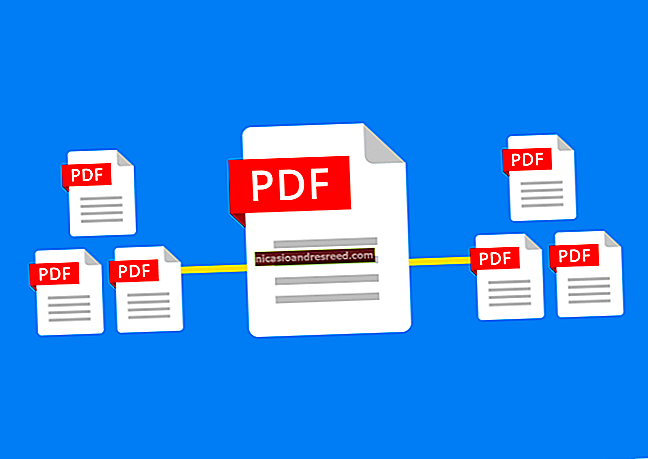如何在Windows PC上读取Mac格式化的驱动器

Windows通常无法读取Mac格式的驱动器,而是会提供擦除它们的功能。但是第三方工具填补了空白,并提供了在Windows上使用Apple的HFS +文件系统格式化的驱动器的访问权限。这也使您可以在Windows上还原Time Machine备份。
如果您知道要在Mac和Windows上同时使用驱动器,则应使用与两者兼容的exFAT文件系统。但是,如果您没有预料到,则可能是使用Apple的HFS Plus格式化了驱动器,而Windows默认情况下无法读取该文件。实际上,一些制造商出售使用此仅限Mac的文件系统预格式化的“ Mac”驱动器。
不要格式化驱动器! (然而)
当您将Mac格式的驱动器连接到Windows时,系统会通知您:“您需要先在驱动器X中格式化磁盘,然后才能使用它。”不要单击“格式化磁盘”按钮,否则Windows将擦除驱动器的内容–单击“取消”!
出现此消息是因为Windows无法理解Apple的HFS +文件系统。很好,因为其他应用程序也可以。直到将重要文件从驱动器中取出后,才对驱动器进行格式化。
当然,如果驱动器上没有重要文件,则可以继续对其进行格式化。但绝对要确保您在开始之前不需要任何东西。

选项一:HFSExplorer是免费且基本的
有关的:如何从Windows上的Time Machine备份还原文件
如果只需要从驱动器中取出几个文件,则建议使用HFSExplorer。这是访问Mac格式驱动器的唯一完全免费的方法。但是,它确实需要Java,因此您必须先安装它。然后,像安装其他Windows程序一样安装HFSExplorer。
HFSExplorer并不是很漂亮,并且没有很多功能。您不能使用它来写入Mac格式的驱动器,也不会安装集成到文件资源管理器中的文件系统驱动程序。但是您可以打开HFSExplorer,读取Mac格式的驱动器,然后将文件复制到Windows PC,而无需支付任何费用。它还可以挂载Mac .dmg磁盘映像以获取其中的文件。
此应用程序的只读性质不一定是一件坏事。它确保第三方驱动程序中的任何错误都不会损坏Mac格式化的驱动器及其上的文件。您也可以在其他应用程序中设置只读模式,但是,如果您不打算使用它们的写支持,则没有理由为它们付费。
要使用HFSExplorer,请将Mac格式化的驱动器连接到Windows PC并启动HFSExplorer。单击“文件”菜单,然后选择“从设备加载文件系统”。它将自动找到连接的驱动器,然后可以加载它。您将在图形窗口中看到HFS +驱动器的内容。只需选择所需的文件或文件夹,单击“提取”,然后选择一个文件夹。它们将被复制到您在PC上选择的位置。

选择二:Paragon HFS +价格为20美元,但具有写访问权限和更好的集成性
用于Windows的Paragon的HFS +有点贵,但要花钱。此工具将安装文件系统驱动程序,使您可以使用打开或保存对话框访问Mac格式的驱动器,如文件资源管理器中的任何其他驱动器,或任何其他Windows应用程序。它的速度提高了,如果它比HFSExplorer更快,我们也不会感到惊讶。而且,与HFSExplorer不同,它提供了对Mac格式驱动器的完全读/写访问权限,因此您可以从Windows内对其进行写入。只需安装它,Mac驱动器就会像其他任何驱动器一样显示。
如果您需要定期使用Mac格式的驱动器,并且想要操作系统集成,速度和写入访问权限,那么Paragon HFS +是一个不错的选择,对您来说是值得的。但是,如果您只是偶尔需要从Mac格式化的驱动器中获取一些文件,则这是过头了,并且坚持使用HFSExplorer可以节省20美元。
Paragon确实提供了适用于Windows的HFS + 10天免费试用版,因此您可以尝试一下,看看它是否适合您。而且,如果您只需要一次从Mac格式的驱动器中获取文件,则可以使用该试用版,并在该应用程序到期时对其进行处理。

选择三:Mediafour MacDrive的价格在50到70美元之间,但包含更多功能
Mediafour的MacDrive与Windows的Paragon HFS +类似,但具有更多功能和完善之处。它也比Paragon HFS +贵得多,标准版为50美元,专业版为70美元。
对于大多数人来说,该软件绝对不值得。但是它提供了一些独特的功能,例如对Mac格式的RAID磁盘的支持。它还提供了图形界面,支持验证,修复和格式化Mac格式的驱动器。 Paragon的HFS +完全不影响您的使用,并且不提供图形界面,它仅使您能够访问File Explorer和其他应用程序中的HFS +驱动器。
如果需要所有这些工具,请继续使用-这是在Windows上使用Mac格式驱动器的最全功能的解决方案。但是您可能不需要所有这些工具。
Mediafour确实提供了MacDrive(标准版和Pro版)的5天免费试用版,因此您可以尝试一下,看看这些功能对您来说是否值得。

选项四:将驱动器格式化为exFAT,但是警告,这会删除您的数据!
有关的:FAT32,exFAT和NTFS有什么区别?
从Mac格式化的驱动器中获取所有数据后,您可能需要使用exFAT文件系统对其进行格式化。 Windows和Mac OS X都对exFAT驱动器具有完全的读写支持,而无需任何其他第三方软件。 FAT32有一些严重的限制-例如,每个文件的最大大小只能为4GB-但exFAT则没有。
而不是使用Mac格式的驱动器,您应该从中获取重要文件,并使用exFAT格式的驱动器在Mac和PC之间移动数据。
要在Windows中格式化驱动器,请在“文件资源管理器”窗口中右键单击该驱动器,然后选择“格式化”。在列表中选择“ exFAT”文件系统,然后单击“开始”。请记住,这将擦除驱动器上的所有文件!绝对要确保驱动器中没有文件,并且选择了要格式化的正确驱动器!

完成后,该驱动器应该可以在Windows PC和Mac上正常使用。
顺便说一句,这也适用于Windows用户-尽管Mac可以从NTFS驱动器读取文件,但它们本身无法写入Windows NTFS文件系统。因此,无论您使用的是哪种主要平台,exFAT都是可行的方法。